Minecraft RTX – Qué es, cómo se instala, requisitos, plataformas y todo lo que necesitas saber

Minecraft siempre ha sido conocido, además de por su potencial creativo, por sus gráficos. Un título con un apartado visual bastante humilde y poco exigente, cosa que le permite funcionar en todo tipo de dispositivos sin ningún problema; pero que ya empieza a mirar a las tecnologías más modernas para traer unos gráficos de última generación. Sí, esos bloques pueden lucir mejor y más realistas que nunca, y la "culpa" es de Minecraft RTX.
Esta versión forma parte de una actualización oficial en la que han trabajado Mojang y NVIDIA para hacer que los mundos de este juego luzcan mejores que nunca. No todo el mundo puede disfrutar de ella ahora mismo, pero aquí te vamos a explicar todo lo que tienes que hacer para instalarla en tu ordenador, las consolas en las que podrás jugarlo y hasta los pasos a seguir para empezar a jugar ahora mismo a Minecraft con Ray Tracing. Te traemos todo lo que necesitas saber. De hecho, te aconsejamos seguir no solo estas indicaciones, sino también todas las que te damos en nuestra guía Minecraft de trucos y consejos si quieres exprimir hasta la última gota del juego.
Minecraft RTX: todo lo que necesitas saber
La versión de Minecraft que quiere marcar el futuro del juego con unos gráficos mucho más impresionantes y unas luces totalmente realistas. Minecraft RTX ha empezado siendo una beta, pero poco a poco ha ido mejorando su rendimiento, puliendo sus geniales gráficos y adaptándose a más plataformas. Es la versión que veremos en la nueva generación de consolas, y que ya podemos experimentar en PC si cumplimos con los requisitos establecidos por Mojang, NVIDIA y Microsoft. No te preocupes si tienes dudas sobre cómo instalarlo o si puedes jugarlo, porque las vamos a responder todas a continuación.
¿Qué novedades incluye?
Minecraft RTX no incorpora ningún cambio importante a nivel de mecánicas de juego. Es una actualización que se aplica a Minecraft: Bedrock Edition en PC, o lo que es lo mismo, a la versión del juego que hay para Windows 10 y que llegará también a PlayStation 5 y Xbox Series X. Su mayor novedad, además de ofrecer texturas de mayor calidad y un realismo mucho más grande, es el uso de la tecnología de trazado de rayos de NVIDIA.
Gracias a eso, todos los entornos lucirán muchísimo mejor de lo que lucen en las versiones anteriores, sobre todo mejor que en la JAVA Edition. De este modo, su novedad más importante, dejando a un lado el uso del Ray-Tracing para mejorar su aspecto visual, es que consigue una inmersión mucho más grande durante la partida. Los controles son los mismos, los materiales, las mecánicas... Todo sigue igual que antes, pero con unos gráficos que jamás habríamos imaginado en este juego.
¿Con qué ediciones es compatible?
La única edición con la que puedes instalar la mejora de Ray-Tracing para Minecraft es en la de Windows 10. No puede implementarse ni con la JAVA Edition ni con la Education Edition. Asimismo, sus mejoras visuales solo estarán presentes en las consolas de nueva generación. En móviles también se ha descartado, de hecho, tampoco es compatible con el uso de headsets VR. Todavía no es posible. De todas las ediciones que hay, ya sabes cuál es la única capaz.
Requisitos en PC
A diferencia de los requisitos generales de Minecraft, los requisitos de Minecraft RTX suben bastante el listón, ya que la tecnología gráfica que utiliza es muy avanzada. Lo principal que tienes que cubrir para poder disfrutar de esta edición tan especial es justo lo que vas a ver a continuación:
- Tarjeta gráfica NVIDIA GeForce RTX 2060 o superior (compatible con RTX)
- Procesador Intel Core i5 o equivalente (válidos modelos superiores)
- 8 GB de RAM o más
¿Dónde y cómo se descarga?
Para descargar Minecraft con RTX para Windows 10, tienes que dirigirte a la web de NVIDIA a través de este enlace. Una vez ahí, debes pulsar el botón de descargar. Lo siguiente que se debe hacer es sumarse al programa de Minecraft Beta para poder tener acceso a las novedades de esta edición especial con gráficos mejorados. Para ello, con Minecraft instalado en tu PC, tienes que seguir los pasos que te dejamos a continuación:
- Entra en la Microsoft Store de tu PC a través de Windows 10.
- En la barra de búsqueda de arriba a la derecha, pincha y escribe "Xbox Insider". Elige el primer resultado: "Centro Insider de Xbox". Descárgalo.
- Cuando se haya descargado e instalado, abre la aplicación y sigue los pasos para unirte al programa Insider de Microsoft.
- Tras eso, pulsa en "Contenido Insider" y, dentro del apartado de juegos, busca "Minecraft para Windows 10". Cuando lo tengas, pulsa en él y sigue hasta que te dejen elegir.
- Dentro de las opciones que aparecen, marca "Versión beta de Minecraft para Windows 10 RTX" y avanza para que comience la descarga.
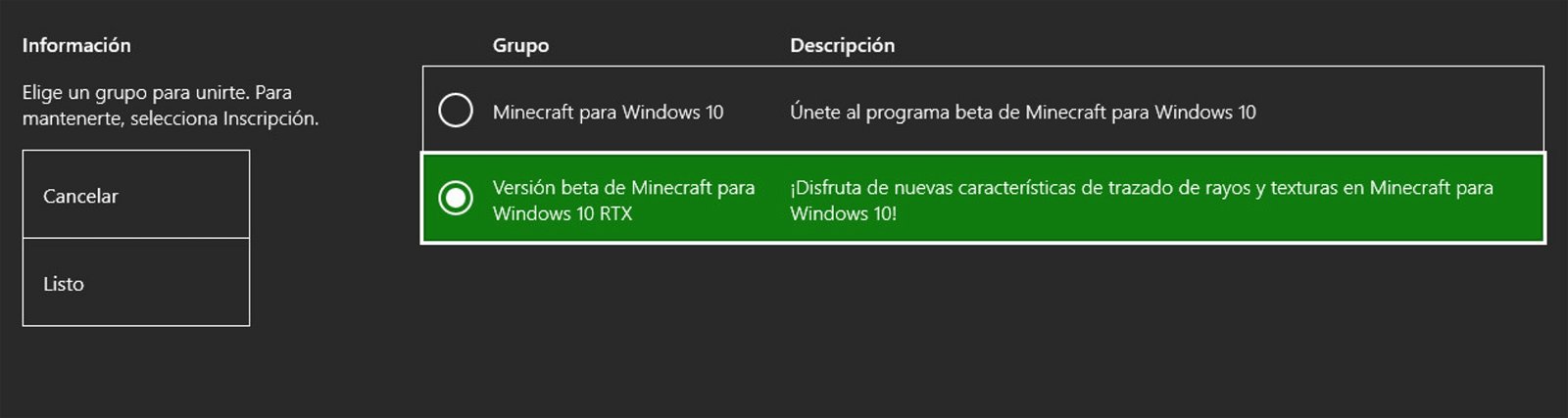
Esa es la casilla para activar la descarga de Minecraft RTX
Tras cumplir los pasos anteriores, tu versión de Minecraft se habrá actualizado a la beta de Minecraft RTX. Ya puedes disfrutar de los gráficos mejorados con Ray-Tracing. En el futuro, se actualizará sin tener que hacer nada especial.
¿Cómo lo activo? ¿El Ray Tracing se aplica a todos los mundos?
Para activar la mejora gráfica de Minecraft Ray Tracing en W10, tienes que dirigirte al apartado de ajustes del menú principal. Dentro de este se encuentra una sección llamada "Opciones de vídeo avanzadas", en cuyo interior se encuentran las dos opciones para ajustar el trazado de rayos. En primer lugar está la opción "Mejora de calidad de imagen", que activa los reflejos en el agua y las mejoras generales de texturas; en segundo, está "DirectX Ray Tracing", que activa toda la tecnología RTX en el juego. Es importante cumplir los requisitos mencionados más arriba para poder activar estas opciones, de lo contrario, el menú se verá como a continuación:

Menú de gráficos avanzados de Minecraft RTX
Además de eso, también es importante saber que no todos los mundos son compatibles con esta mejora gráfica. Tienes que acudir al Marketplace y descargar aquellos compatibles con Ray-Tracing, pero no te preocupes, hay muchas creaciones gratuitas que te permitirán disfrutar de Minecraft sacando partido de estas geniales mejoras visuales.